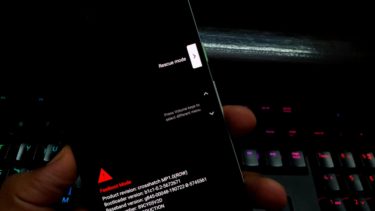Наверняка большинство из вас активно пользуется различными социальными сетями (например, ВКонтакте, Twitter, Facebook и пр.), мессенджерами и другими сервисами. Вам будет знаком процесс регистрации своего профиля в системе, который и называется аккаунтом (с англ. «account» – учетная запись).
В современном мире у человека постепенно заводится все больше и больше аккаунтов. Один нужен для общения с друзьями и близкими в Skype, WhatsApp и других мессенджерах, второй он создал, чтобы пользоваться электронной почтой и получать различные письма, например, с работы, ну а третий ему нужен для развлечений и загрузки игр из Steam, Wargaming.Net и других ресурсов.
Каждая площадка, если на ней подразумевается постоянное, а не однократное использование (среди таких можно выделить, к примеру, различные фотохостинги, где зачастую и не требуется заводить аккаунт, чтобы пару раз загрузить в открытый доступ какое-либо изображение) требует от пользователя регистрации. Это необходимо для хранения личных данных и идентификации каждого человека.
Для чего нужен аккаунт на смартфоне
Если со всякими онлайн-сервисами и сайтами все более-менее понятно, то зачем заводить какие-то аккаунты на смартфоне/планшете? В современных мобильных устройствах в систему уже интегрировано большинство обыденных для нас приложений и сервисов, которые требуют наличия аккаунта.
Чтобы простыми словами ответить на вопрос о том, что такое аккаунт в телефоне, рассмотрим следующую ситуацию. Вы покупаете новенький смартфон под управлением Android. В систему наверняка кто-то за вас уже установил такие программы, как Google, Gmail, YouTube, Google Maps и не только. Во-первых, хотя бы для их работы уже необходима авторизация (вход в свою учетную запись). Это же и касается большинства моделей iPhone, iPad.
Во-вторых, сегодня смартфон – это не просто «звонилка». В нем мы зачастую можем хранить важную информацию любого характера: фотографии, видеозаписи, документы, контакты, музыку, файлы приложений и прочее. Представьте себе такую ситуацию, что устройство вышло из строя и не подлежит ремонту или, к примеру, вы потеряли его, а аккаунта на нем не было.
Сотни фотографий, видео и гигабайты другой ценной информации хранились во внутренней памяти гаджета и достать их теперь вы вряд ли сможете. А купив новый телефон, восстановить утерянные данные уже не получится. В таком случае и выручает наличие аккаунта. Для устройств на базе Android мы заводим аккаунт Google, который помогает без труда переносить резервные копии файлов и личных данных со старого смартфона на новый.
Ну а для смартфонов и планшетов под управлением операционной системы iOS практически ту же самую функцию выполняет iTunes. Примерно так выглядит роль аккаунта в телефоне.
Как создать аккаунт на Android
Чтобы подключить аккаунт Google на Android-устройстве вам необходимо иметь уже созданный адрес электронной почты Gmail (@gmail.com). Тогда останется лишь зайти в настройки системы, нажать пару кнопок и ввести данные: логин (телефон или адрес почты) и пароль.
В любом случае ниже вы можете посмотреть пошаговую инструкцию создания аккаунта Google:
Шаг 1. Откройте меню настроек своего устройства и найдите раздел «Пользователи и аккаунты», перейдите в него.
Шаг 2. Найдите кнопку «Добавить аккаунт» и нажмите на нее.
Шаг 3. В появившемся списке выберите строку «Google» и подождите несколько секунд.
Шаг 4. На экране авторизации нажмите клавишу «Создать аккаунт» и выберите пункт «Для себя».
Шаг 5. Далее заполните по инструкции все необходимые поля (имя, фамилия, дата рождения и прочее), выберите адрес электронной почты и следуйте дальнейшим указаниям на экране. После подтверждения регистрации и завершения процесса авторизации аккаунт Google будет добавлен на устройство.
Как управлять аккаунтом Google на Android
На смартфонах есть возможность управлять добавленными учетными записями. У аккаунта Google вы можете регулировать огромное количество настроек безопасности, персонализации, изменять различные параметры управления личными данными и многое другое. Для остальных профилей возможно лишь включить или отключить автоматическую синхронизацию.
Для управления различными настройками учетной записи Google необходимо сделать следующее:
Шаг 1. Откройте настройки системы и перейдите на вкладку «Пользователи и аккаунты».
Шаг 2. Среди списка всех учетных записей найдите аккаунт Google и нажмите на него.
Шаг 3. Для включения или отключения синхронизации необходимо тапнуть по строке «Синхронизировать аккаунты». Для управления другими настройками выберите пункт «Аккаунт Google».
Шаг 4. Появится меню вашего аккаунта, где вы можете посмотреть личную информацию, изменить параметры персонализации, безопасности, настроек доступа и не только.
А чтобы полностью удалить данные о любой учетной записи (аккаунт) из устройства, необходимо просто нажать на кнопку «Удалить аккаунт» на шаге 3 из инструкции выше.